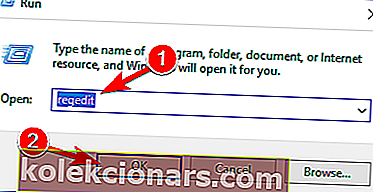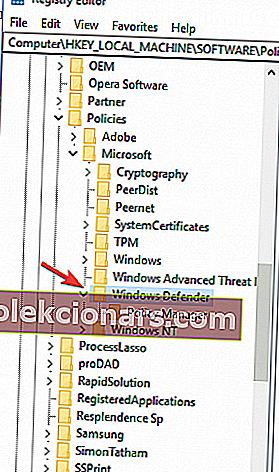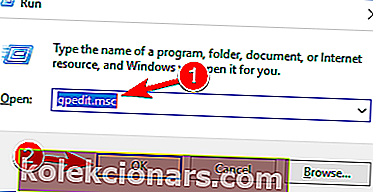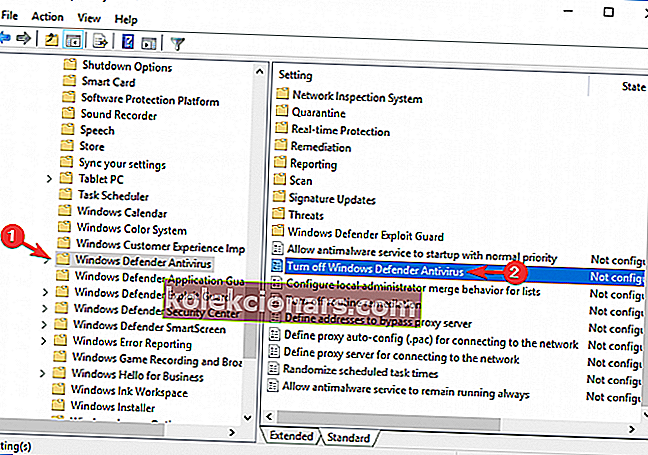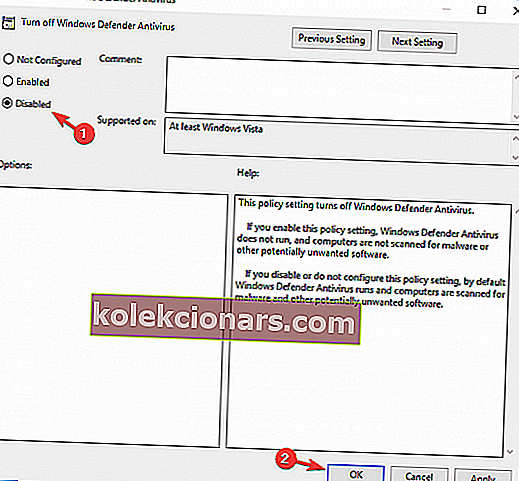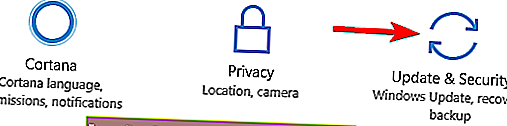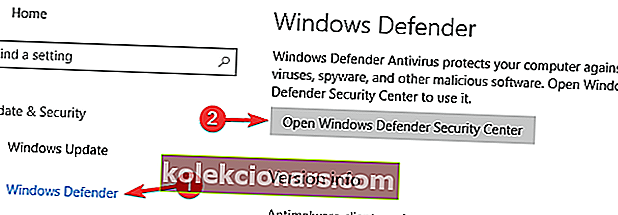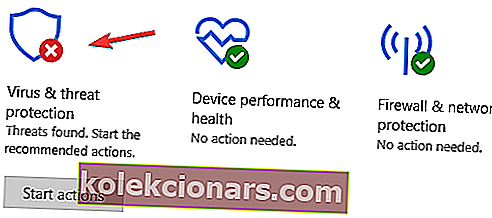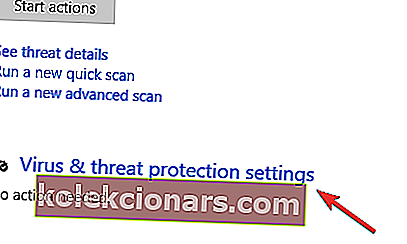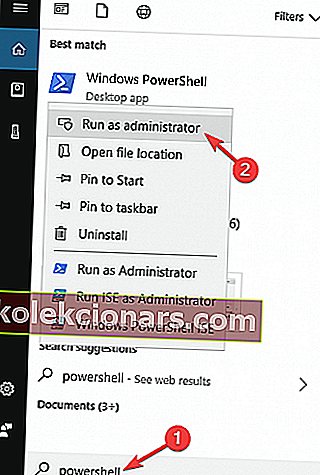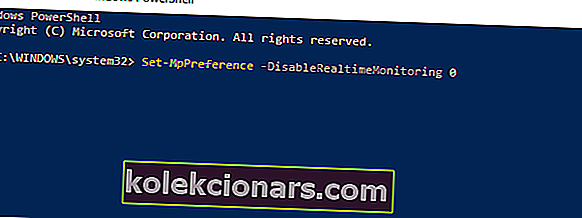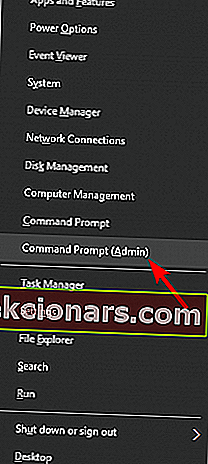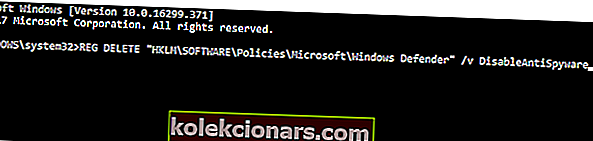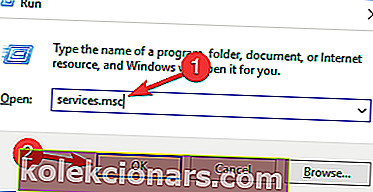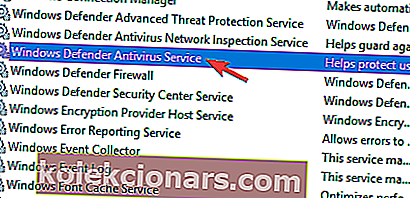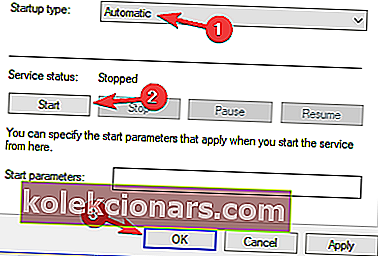- Er Windows Defender deaktivert av gruppepolicy? Feilsøkingstipsene nedenfor hjelper deg.
- De innebærer å bruke regedit eller slå på Windows Defender ved å kjøre et par kommandoer.
- Du kan også bruke et av disse flotte anti-malware programvareverktøyene til å raskt skanne datamaskinen.
- Når du trenger hjelp, husk at dette Windows 10 Errors Hub inneholder unike løsninger på alle problemene dine.

Microsofts innebygde antivirus, Windows Defender, brukes av millioner av mennesker for å beskytte datamaskinene sine.
Dessverre kan Windows Defender ikke gjøre jobben sin på grunn av forskjellige feil.
En av de vanligste Windows Defender-feilmeldingene er følgende: Denne appen er slått av av gruppepolicy .
Denne meldingen vises hvis du installerte et annet antivirusprogram eller et anti-hackingsverktøy som ikke er fullt kompatibelt med Microsofts innebygde antivirusprogram.
Windows Defender er et solid antivirusprogram, men noen ganger kan det oppstå problemer med det. Når vi snakker om Windows Defender-problemer, er det noen problemer som brukere rapporterte:
- Gruppepolicy blokkerer Windows Defender Windows 10 - Dette problemet kan oppstå på Windows 10 og til og med tidligere versjoner. Selv om du ikke bruker Windows 10, bør du kunne bruke de fleste av løsningene våre på de eldre versjonene av Windows.
- Slå på Windows Defender via gruppepolicy - Hvis Windows Defender er slått av av gruppepolicy, kan du enkelt løse dette problemet. Bare endre et par verdier i gruppepolicy, og Windows Defender skal begynne å fungere igjen.
- Gruppepolicy blokkerer Windows Defender - Hvis gruppepolicyen din blokkerer Windows Defender, kan du kanskje løse problemet ved å gjøre noen få endringer i registret.
- Kan ikke starte Windows Defender gruppepolicy - Hvis Windows Defender er blokkert av gruppepolicy, kan du løse problemet ved å starte Windows Defender fra Innstillinger-appen.
- Windows Defender stoppet av gruppepolicy, fungerer ikke gruppepolicy - Dette er noen vanlige problemer som kan oppstå med Windows Defender, men du bør kunne løse dem med en av løsningene våre.
Hvordan kan jeg fikse denne appen er slått av av gruppepolicyfeil?
1. Sjekk PCen for skadelig programvare

Noen ganger kan du støte på dette problemet på grunn av infeksjon med skadelig programvare. Noen ganger kan skadelig programvare få administratorrettigheter på PCen din og deaktivere Windows Defender fra gruppepolicy.
Du kan imidlertid fikse problemet ved å skanne PC-en din med et av de beste verktøyene for skadelig programvare du kan finne. Hvis du leter etter et slikt verktøy, foreslår vi at du prøver Malwarebytes.
Det vil rense PCen din for skadelig programvare, og den er utrolig enkel å bruke, så husk å prøve den. Når du har fjernet skadelig programvare fra PC-en, bør du kunne aktivere Windows Defender uten problemer.

Malwarebytes
Malwarebytes er et enkelt verktøy som er klar til å hjelpe deg med å skanne PCen uten problemer. Er du ivrig etter å prøve det også? Gratis prøveperiode Besøk nettstedet2. Vurder å bytte til et annet tredjeparts antivirusprogram

Windows Defender er et solid antivirusprogram, men hvis du ikke kan fikse, blir Windows Defender deaktivert av gruppepolicy- meldingen, kan du vurdere å bytte til en tredjeparts antivirusløsning.
I motsetning til Windows Defender tilbyr antivirusverktøy fra tredjeparter noen avanserte funksjoner som mange brukere vil finne nyttige.
Hvis du vil ha ekstra sikkerhet på PCen din, bør du vurdere Bitdefender Antivirus Plus. Det er verdens nr. 1 med god grunn - det gir god beskyttelse mot skadelig programvare.

Bitdefender Antivirus Plus
Det kraftige verktøyet får deg til å glemme alt om feilen som sier Denne appen er slått av av gruppepolicy. $ 74,99 / år Besøk nettsted3. Forsikre deg om at gamle antivirusverktøy fra tredjeparter er fjernet

Windows Defender er designet for å slå seg av når du installerer et tredjeparts antivirusprogram. Hvis du hadde et tredjeparts antivirus på PCen din, er det mulig at problemet skyldes det.
Selv om du fjerner antivirusprogrammet ditt, kan det noen ganger være noen gjenværende filer eller registeroppføringer. Disse filene kan også forstyrre Windows Defender og få dette problemet til å vises.
For å løse problemet er det viktig å fjerne disse filene fra PCen. Den beste måten å gjøre det på er å laste ned et dedikert avinstalleringsprogram for antivirusprogrammet ditt.
Hvis du ikke finner dette verktøyet, kan du også bruke avinstallasjonsprogramvare. Disse verktøyene vil fjerne eventuelle resterende filer og registeroppføringer og fjerne ethvert program fra din PC.
Det er mange flotte avinstallatorer tilgjengelig, men en av de beste er IOBit Uninstaller. Etter at du har fjernet de resterende filene med dette verktøyet, bør du kunne starte Windows Defender uten problemer.

IObit Uninstaller
IObit Uninstaller lar deg enkelt fjerne alle antivirusrester! Klar til å prøve det også? Gratis prøveversjon Last ned nå4. Bruk redegit
- Trykk Windows-tast + R snarvei , skriv regedit og trykk Enter .
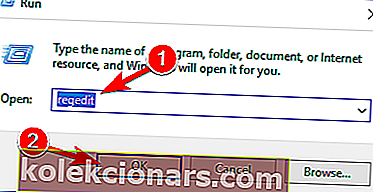
- Gå til HKey_Local_Machine \ SoftwarePolicies \ Microsoft \ Windows Defender
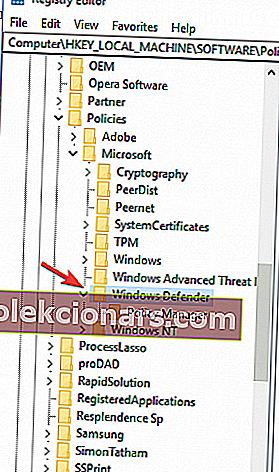
- Slett verdien i DisableAntiSpyware- nøkkelen.
Mer spesifikt vil noen brukere se to alternativer
- Under type står det - REG -DWORD
- Under Data står det - (ugyldig DWORD (32-bit) verdi)
Dobbeltklikk på REG -DWORD og et lite vindu åpnes der du kan slette verdien eller sette den til null. Hvis du ikke kan endre nøkkelverdien, sletter du hele nøkkelen.
Noen brukere rapporterer at du kan løse problemet ved å slette DisableRealtimeMonitoring DWORD, så det kan også være lurt å prøve det.
Har du ikke tilgang til Registerredigering? Ting er ikke så skummelt som de virker. Ta en titt på denne guiden og løs problemet raskt.
5. Bruk gruppepolicyen
- Logg inn som administrator. Skriv gpedit.msc i søkefeltet og trykk Enter .
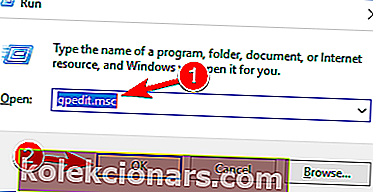
- Gå til Retningslinjer for lokal datamaskin > Administrative maler > Windows-komponenter > Windows Defender Antivirus . Velg Windows Defender > i høyre panel ser du alternativet Slå av Windows Defender Antivirus . Dobbeltklikk for å åpne den.
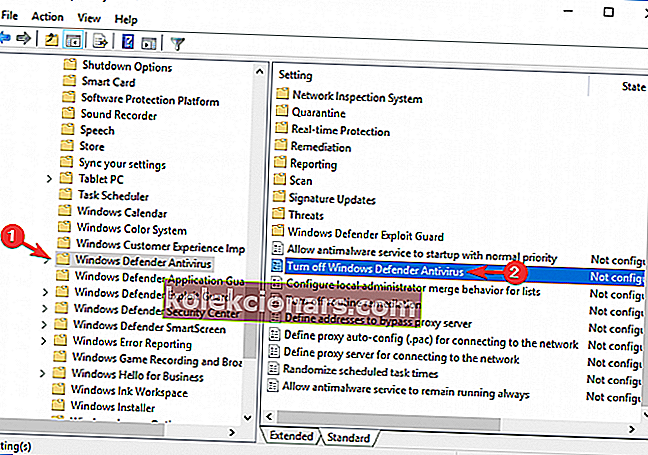
- I det nye vinduet> velg Deaktiver > klikk OK for å lagre innstillingene.
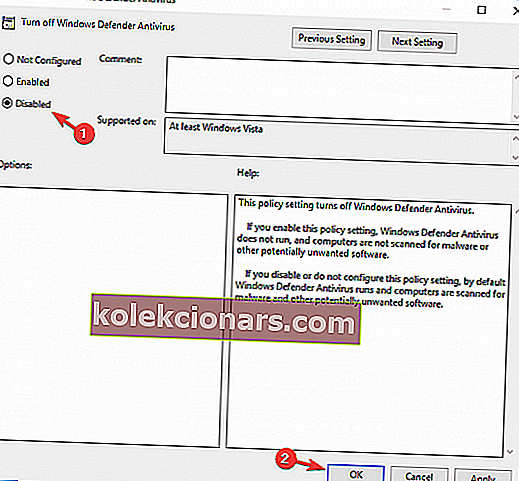
Vil du bruke gruppepolicy på Windows 10 Home-utgaven din? Finn ut hvordan du får det ved å bruke denne hurtigveiledningen.
6. Slå på Windows Defender fra Innstillinger-appen
- Åpne Innstillinger-appen . Du kan gjøre det raskt ved å bruke Windows Key + I snarvei.
- Når Innstillinger-appen åpnes, naviger til delen Oppdatering og sikkerhet .
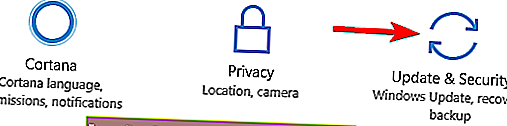
- Velg Windows Defender fra menyen til venstre, og klikk på Åpne Windows Defender Security Center i høyre rute .
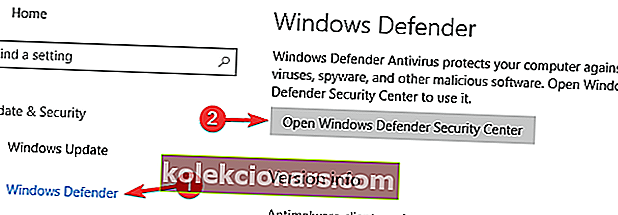
- Velg nå Virus- og trusselbeskyttelse .
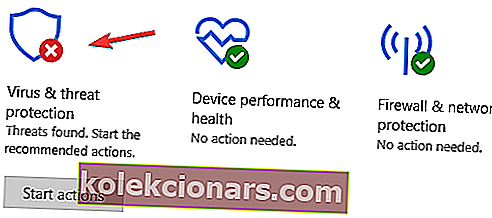
- Naviger til innstillinger for beskyttelse av virus og trusler .
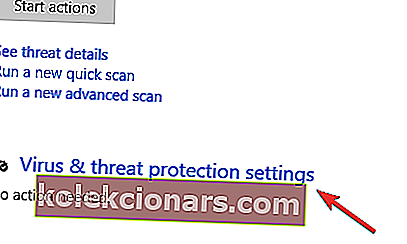
- Finn nå Sanntidsbeskyttelse og aktiver den.

Hvis du får en melding om at Windows Defender er deaktivert av gruppepolicy , kan du kanskje løse problemet ved å slå det på fra Innstillinger-appen.
Etter å ha gjort det, bør Windows Defender være aktivert og PCen din vil bli beskyttet.
Hvis du har problemer med å åpne Setting-appen, kan du ta en titt på denne dedikerte artikkelen for å løse problemet.
7. Slå på Windows Defender ved hjelp av kommandolinjen
- Trykk på Windows-tasten + S og skriv inn powershell . Høyreklikk Windows PowerShell fra listen og velg Kjør som administrator fra menyen.
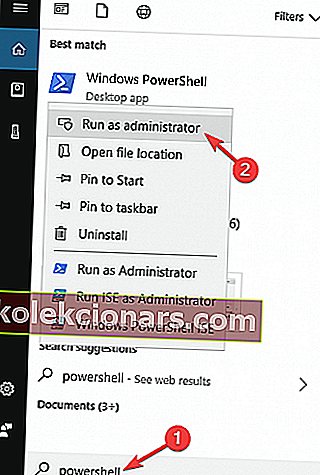
- Når PowerShell åpnes, skriv inn Set-MpPreference -DisableRealtimeMonitoring 0 og trykk Enter .
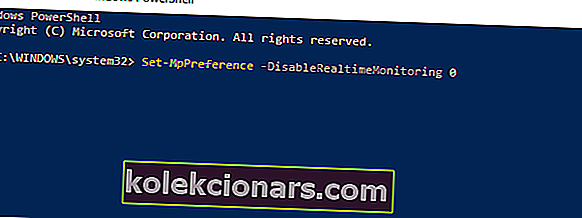
Hvis du er en avansert bruker, kan du løse problemet med Windows Defender deaktiveres av gruppepolicy- meldingen ved å kjøre et par kommandoer på kommandolinjen.
Denne metoden er den raskeste siden den lar deg slå på eller av Windows Defender i løpet av sekunder. For å aktivere Windows Defender, trenger du bare å gjøre som beskrevet ovenfor.
Etter å ha gjort det, blir Windows Defender aktivert, og problemet bør løses.
Du kan også bruke ledetekst for å aktivere Windows Defender. Ved å bruke ledeteksten vil du endre registeret ditt.
I utgangspunktet vil du utføre den samme handlingen som i løsning 1 , men du vil gjøre det med bare en enkelt kommando i løpet av sekunder. For å gjøre det, følg bare disse trinnene:
- Trykk Windows-tast + X for å åpne Win + X-menyen. Velg nå ledetekst (administrator) fra listen.
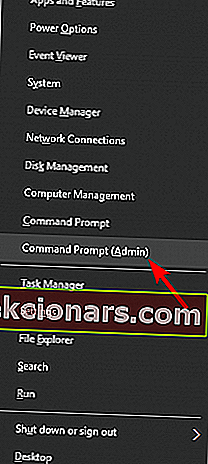
- Når kommandoprompt åpnes, skriv REG DELETE HKLMSOFTWAREPoliciesMicrosoftWindows Defender / v DisableAntiSpyware- kommando og trykk Enter .
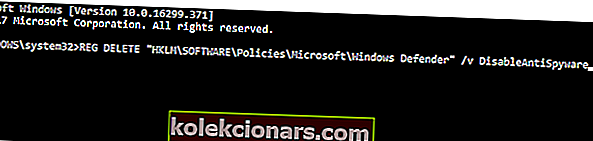
Etter å ha gjort det, blir den valgte verdien slettet fra registeret, og Windows Defender skal begynne å fungere igjen.
Hvis du har problemer med å få tilgang til ledeteksten som administrator, bør du ta en nærmere titt på denne guiden.
8. Sjekk om Windows Defender-tjenesten kjører
- Trykk på Windows-tasten + R og skriv inn services.msc . Trykk nå på Enter eller klikk OK .
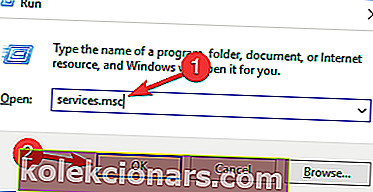
- En liste over tjenester vises nå. Rull ned og dobbeltklikk Windows Defender Antivirus Service for å åpne egenskapene.
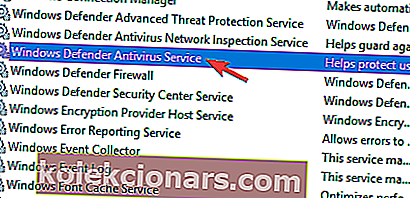
- Sett oppstartstypen til tjenesten til Automatisk, og klikk på Start- knappen for å starte tjenesten. Klikk nå Bruk og OK for å lagre endringene.
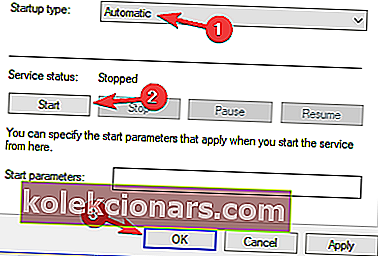
Etter at tjenesten er aktivert, bør problemet løses, og Windows Defender vil begynne å fungere igjen.
Windows er avhengig av visse tjenester for å fungere ordentlig, men hvis det er et problem med en av disse tjenestene, kan du støte på visse problemer.
Hvis du får en melding om at Windows Defender er deaktivert av gruppepolicy, kan problemet være den deaktiverte Windows Defender-tjenesten.
Du kan imidlertid enkelt aktivere denne tjenesten og fikse problemet ved å gjøre som beskrevet ovenfor.
Bruk en av disse metodene, og gruppepolicyen deaktiverer ikke lenger Windows Defender. Hvis du har flere forslag eller spørsmål, kan du gjerne slippe dem i kommentarfeltet nedenfor.
FAQ: Les mer om Windows Defender-problemer
- Hvordan slår jeg på Windows Defender med gruppepolicy?
- Hvorfor er Windows Defender slått av?
- Hvor er Windows Defender i gruppepolicy?
Redaktørens merknad: Dette innlegget ble opprinnelig publisert i mars 2020 og har siden blitt oppdatert og oppdatert i september 2020 for friskhet, nøyaktighet og omfattende.